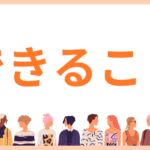アプリ無でGoogle Meetに参加する方法
カレンダーから参加する場合、アプリ無で Web 会議に参加できます
インストールせずにスマホからGoogle Meetに参加する手順
1. Gmailやチャット等で会議の主催者から送られてくるリンク(URL)を受け取ります。
2.受け取ったリンクをスマートフォンのブラウザで開きます。
3.会議が開始するとマイクやカメラのアクセス許可を求められる場合がありますので、選択して「許可」します。
4.これで、アプリをインストールすることなくGoogle Meetの会議に参加できます。
推奨:アプリをインストール方法
解説動画(4分23秒)
以下の動画をご覧ください。
簡単すぎ!Google Meetの使い方【パソコン、スマホ両方説明】【サングローブ】
安定したご利用は、アプリをインストールすることをお勧めします。
iPhone用アプリは、こちら

Google Meet
Google Meet は、友達や家族、同僚やクラスメートと、どこにいても有意義で楽しい交流ができるように作られた高品質なビデオ通話アプリです。Meet では、自分に合った方法で相手とつながることができます。自由気ままに誰かと通話したり、...
Android用アプリ、こちら
Google Meet - Google Play のアプリ
Android/iOSスマートフォン、タブレット、Google Nest、ウェブ対応の高品質ビデオ通話
【初心者向け】スマホ版Google Meetアプリの基本的な使い方
スマホのGoogle Meetアプリの基本的な使い方について、以下の流れで解説します。
- マイクをミュートする
- カメラをオフにする
- チャット機能
- 画面共有
- スマホでレイアウト変更はできない
マイクをミュートする
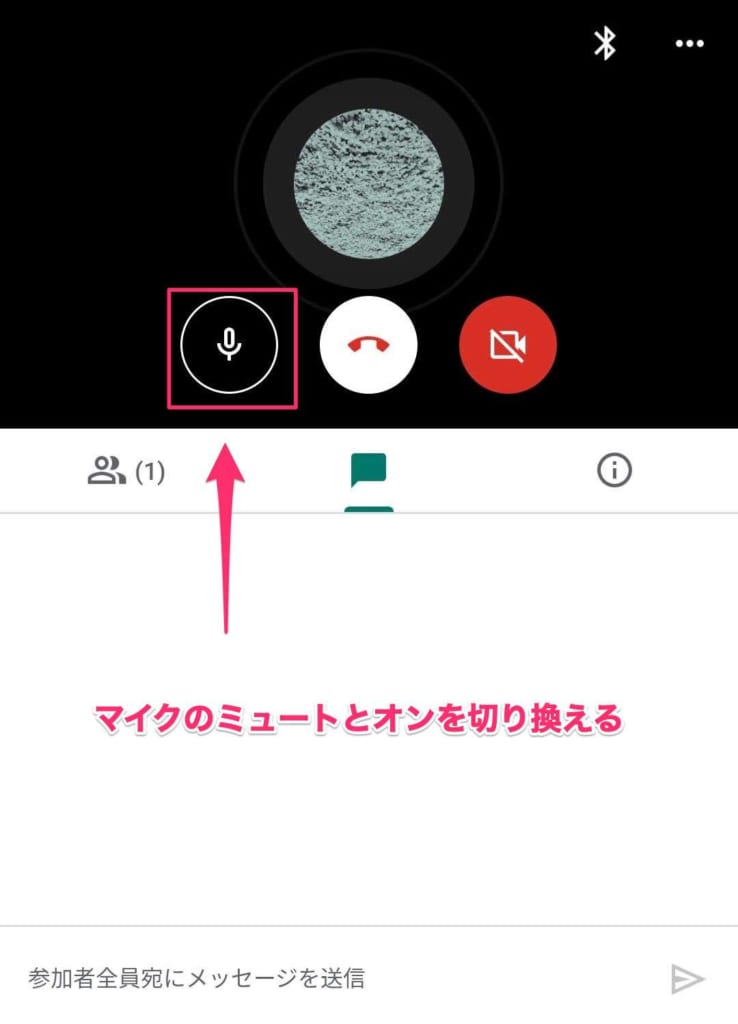
画面中央左のマイクマークをタップすると、オンとミュートの切り替えが可能です。
カメラをオフにする
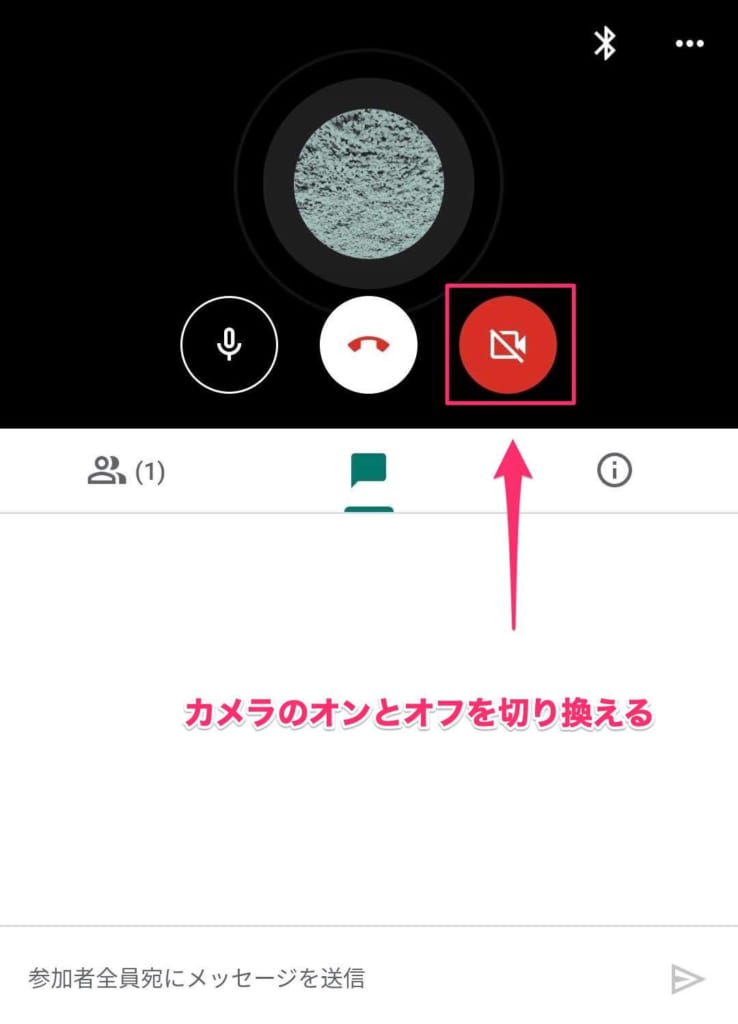
画面中央右のビデオマークをタップすると、カメラのオフ・オンが切り替え可能です。
インカメラとアウトカメラの切り替えは、右上のメニューアイコンから「カメラを切り替え」をタップすると行えます。
チャット機能
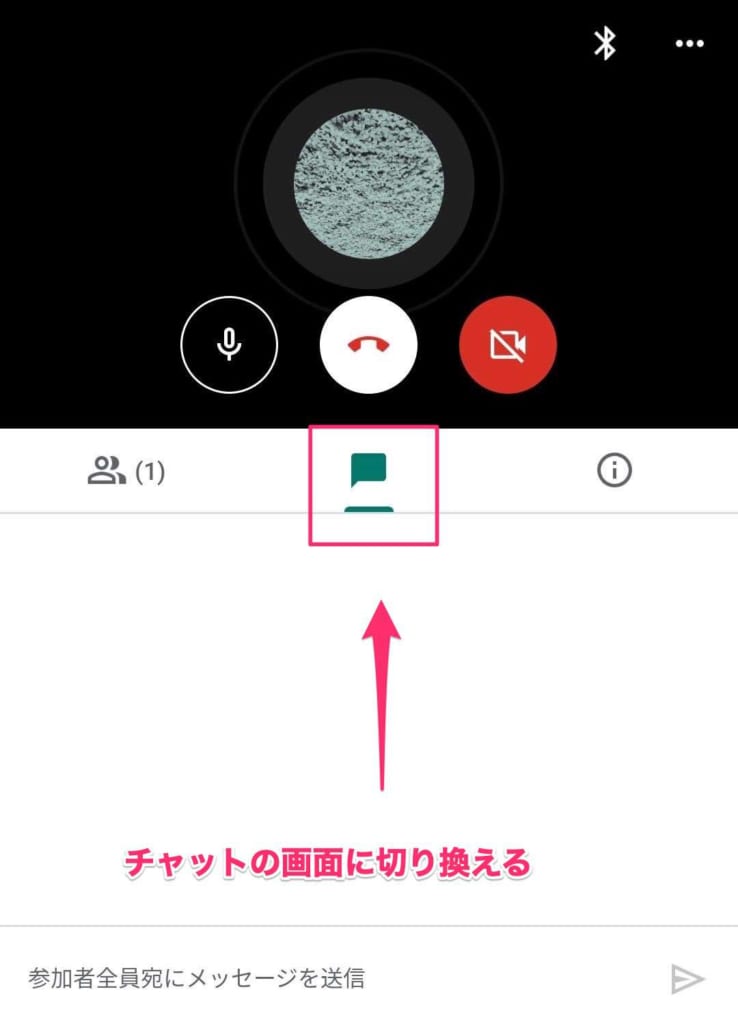
メッセージのタブをタップすると、チャット画面が開きます。参加者とメッセージのやりとりが可能です。
画面共有
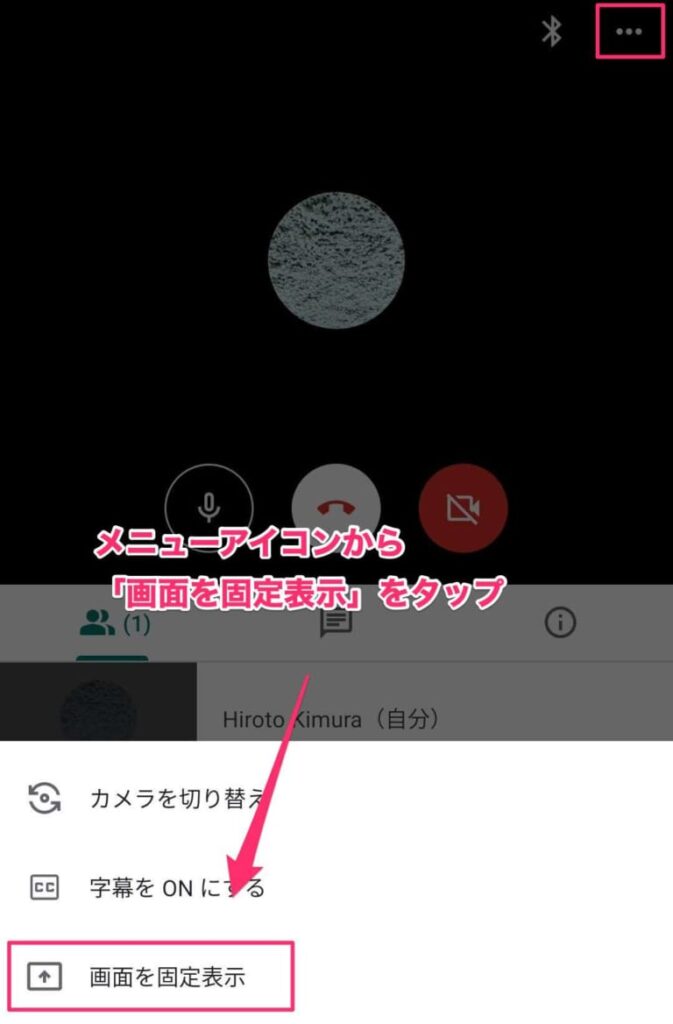
右上のメニューアイコンを開き、「画面を固定表示」をタップ。
「固定表示を開始」「今すぐ開始」の順番にタップすると、スマホで表示している画面を共有できます。終了する時は、「固定表示を停止」をタップしてください。
※資料参照元:
【初心者向け】スマホでのGoogle Meetの使い方!参加・開催手順を画像付きで解説